Cet article explique comment utiliser Kiwix pour télécharger et lire Wikipédia hors ligne.
La lecture de fichiers hors ligne permet d’acquérir des connaissances sans être affecté par l’environnement réseau ni les coûts réseau. Même sans connexion Internet, vous pouvez apprendre de nouvelles choses à tout moment et en tout lieu, que ce soit dans un avion, en haute mer ou dans les montagnes.
En mars 2025, une explication sur « l’utilisation de BT pour télécharger des fichiers ZIM » a été ajoutée.
Introduction
Wikipedia
Wikipédia est le plus grand projet collaboratif d’encyclopédie en ligne multilingue, à contenu libre et à édition ouverte au monde. Ce projet utilise la technologie Wiki, permettant aux utilisateurs du monde entier, vous y compris, de modifier son contenu simplement en utilisant un navigateur Web. Actuellement, Wikipédia est devenu l’outil de référence le plus vaste et le plus populaire sur Internet, reconnu comme l’un des dix sites Web les plus populaires au monde.
Kiwix
Kiwix est un lecteur de contenu hors ligne qui peut être utilisé pour accéder à Wikipédia et à d’autres contenus.
Le lecteur Kiwix peut fonctionner sur presque tous les appareils (y compris les téléphones portables, les ordinateurs, etc.). Pour l’utilisateur final, son expérience d’utilisation est presque identique à celle d’un navigateur ordinaire, car son interface est presque la même que celle de la navigation sur le site Web original, sauf qu’il n’y a pas de fonction de connexion Internet.
Fichiers ZIM
Le format de fichier ZIM est un format d’archive libre utilisé pour stocker du contenu Wiki tel que Wikipédia, afin de faciliter la navigation hors ligne. Ce format compresse fortement les articles (les fichiers .zim sont très petits et peuvent être facilement stockés sur des appareils petits et peu coûteux), prend en charge l’indexation de recherche en texte intégral ainsi que la classification locale et la gestion des images, à l’instar des fonctionnalités du système MediaWiki. Contrairement au téléchargement de la base de données XML originale de Wikipédia, l’ensemble du fichier ZIM peut être facilement indexé et peut être lu par des programmes tels que Kiwix.
Étapes
- Télécharger et installer Kiwix
- Télécharger le fichier ZIM
- Ouvrir le fichier ZIM avec Kiwix
Télécharger et installer Kiwix
Veuillez cliquer sur ce lien pour accéder à la page de téléchargement : Télécharger le lecteur Kiwix – Kiwix
Il est recommandé d’installer d’abord le client de bureau pour télécharger les fichiers ZIM.
(Sous Windows, Kiwix utilisera aria2 pour accélérer le téléchargement.)
Télécharger le fichier ZIM
Il existe plusieurs méthodes de téléchargement : télécharger via le logiciel kiwix ; utiliser un téléchargeur ou un navigateur via un lien direct ; utiliser BT pour télécharger.
Télécharger le fichier ZIM depuis Kiwix
Ouvrez le client Kiwix, sélectionnez Wikipédia pour télécharger,
Il existe trois types :
- max inclut tout le contenu, à l’exception du contenu vidéo et audio. Le contenu des autres versions est inférieur à celui-ci.
- no pic supprime la plupart des images des entrées
- min version allégée, supprime certaines entrées et ne contient pas d’images
En fonction de l’espace de stockage restant sur l’appareil et de vos besoins, téléchargez la version appropriée.
Télécharger directement les fichiers ZIM depuis le site Web
Ouvrez le site Web Index of /zim/wikipedia
Recherchez wikipedia_zh_all (vous pouvez utiliser la fonction de recherche du navigateur), il existe également trois types (voir Télécharger le fichier ZIM depuis Kiwix). Veuillez télécharger la dernière version appropriée.
Si la vitesse du réseau est trop lente, veuillez envisager d’utiliser des outils (outil de téléchargement de fichiers à liaison directe tel que IDM, Thunder, serveur proxy, etc.).
Utiliser BT pour télécharger des fichiers ZIM
Vous pouvez également choisir de télécharger via BT (vous devez utiliser qbittorrent, uTorrent, Thunder, etc.). Pour les fichiers volumineux avec un grand nombre de téléchargements, cette méthode de téléchargement est la plus rapide. Les étapes sont les suivantes :
- Ouvrez le site Web Kiwix Library et trouvez le fichier ZIM que vous avez l’intention de télécharger
- Cliquez sur le bouton bleu
Download. Assurez-vous de cliquer sur ce bouton bleu, si vous cliquez à côté, cela n’ouvrira que le lecteur en ligne sur la page Web.

- Une boîte de dialogue
Downloadapparaîtra alors, vous pouvez choisir de copier le lien magnétique, de le coller dans l’outil de téléchargement pour démarrer le téléchargement, ou vous pouvez choisir de télécharger le fichier torrent, puis de l’ouvrir avec l’outil de téléchargement pour démarrer le téléchargement.
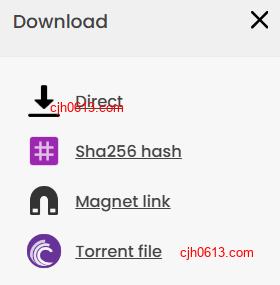
Si l’ouverture de la Kiwix Library échoue, vous pouvez essayer d’assembler vous-même le lien de téléchargement du fichier torrent :
- Ouvrez le site Web
https://download.kiwix.org/zim/wikipedia/, trouvez le fichier ZIM que vous avez l’intention de télécharger, tel quewikipedia_en_all_maxi_2024-01.zim, son lien esthttps://download.kiwix.org/zim/wikipedia/wikipedia_en_all_maxi_2024-01.zim - Ajoutez
.torrentaprès le lien pour obtenir le lien de téléchargement du fichier torrent de ce fichierhttps://download.kiwix.org/zim/wikipedia/wikipedia_en_all_maxi_2024-01.zim.torrent - Téléchargez le fichier torrent
wikipedia_en_all_maxi_2024-01.zim.torrent - Utilisez l’outil de téléchargement BT pour ouvrir le fichier torrent et démarrer le téléchargement du fichier ZIM volumineux
Ouvrir le fichier ZIM avec Kiwix
Ouvrez simplement le fichier ZIM téléchargé.
Références
ZIM (format de fichier) - Wikipédia, l’encyclopédie libre
Autres versions de cette page Web
Cet article existe en plusieurs langues.
ZH EN ZH-TW JA RU KO CS ES AR FR PT DE TR IT NL SV DA FI PL UK HE RO HU EL HR TH HI BN ID SW VI NO
Cette traduction de Chinese (Simplified) vers French a été effectuée par IA.